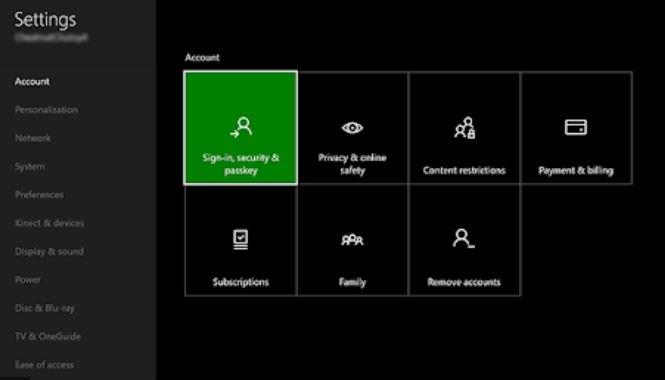Większość użytkowników Xbox One nie ma problemów z konsolą, ale dla tych, którzy mogą mieć do czynienia z niektórymi problemami, wiedząc, jak zresetować urządzenie, może to być przydatne. Istnieją trzy rodzaje resetowania, które można wykonać na konsoli Xbox One. Każdy z nich może być niezbędny do rozwiązania określonego problemu. Ten krótki artykuł pokaże, jaka jest różnica między każdym z tych resetów.
Trzy rodzaje resetu na Xbox One
Poniżej znajdują się 3 rodzaje resetowania, które można wykonać na konsoli Xbox One. Porozmawiajmy krótko o każdym z nich.
Co to jest miękki reset?
Miękki reset, znany również jako restart, następuje po wyłączeniu konsoli za pomocą Power Center lub używając Przycisk przewodnika. Twoja Xbox One jest NIE wyłączony do końca po ponownym uruchomieniu i nadal zachowuje informacje z ostatniego stanu włączenia. Może to być użyteczną sztuczką, jeśli konsola działa wolno lub jeśli napotkasz niewielką usterkę w grze.
Aby ponownie uruchomić konsolę Xbox One za pomocą Power Center:
- Naciśnij i przytrzymaj Przycisk Xbox w centrum kontrolera Xbox One, aby otworzyć Power Center.
- Wybierz Uruchom ponownie konsolę.
- Wybierz Uruchom ponownie.
Aby ponownie uruchomić konsolę Xbox One z przewodnika:
- Naciśnij przycisk Xbox, aby otworzyć przewodnik.
- Wybierz System> Ustawienia> Ogólne> Tryb zasilania i uruchomienie.
- Wybierz Zrestartuj teraz.
Co to jest twardy reset?
Z drugiej strony twardy restart lub reset ma miejsce po wyłączeniu konsoli Xbox One. Inną nazwą używaną do tego typu resetowania jest Cykl zasilania. Możesz to zrobić, naciskając i przytrzymując przycisk Xbox przed konsolą przez około 10 sekund. Gdy konsola jest wyłączona, możesz pozostawić konsolę odłączoną od gniazdka elektrycznego na około 2 minuty, aby wyczyścić pamięć.
Podobnie jak miękki reset, nie spowoduje to usunięcia żadnych danych, ale może być pomocny w usuwaniu tymczasowych lub drobnych błędów, które mogły powstać po pozostawieniu konsoli włączonej przez długi czas.
Możesz ponownie włączyć Xbox One, naciskając przycisk zasilania z przodu konsoli.
Co to jest reset do ustawień fabrycznych?
Przywracanie ustawień fabrycznych konsoli Xbox One usuwa dane zapisane na dysku twardym i przywraca ustawienia oprogramowania do stanu fabrycznego. Ten reset spowoduje usunięcie wszystkich zapisanych danych gier, zainstalowanych aplikacji i gier oraz innych ustawień, które wcześniej skonfigurowałeś. Innymi słowy, oprogramowanie powróci do stanu, w którym konsola została dostarczona po raz pierwszy.
Powody, dla których warto zresetować Xbox One do ustawień fabrycznych
Przywrócenie ustawień fabrycznych jest zwykle zalecanym krokiem do rozwiązania problemu, jeśli napotkasz problemy, których normalne kroki, takie jak miękki lub twardy reset, nie są w stanie rozwiązać. Na przykład jeśli Twoja konsola cały czas zawiesza się lub powoduje awarię gier, możliwe, że kryje się za tym problem z oprogramowaniem lub dana gra może mieć uszkodzone pliki. Aby rozwiązać problem, możesz przywrócić ustawienia fabryczne, aby przywrócić znany stan fabryczny oprogramowania.
Musisz również zresetować Xbox One do ustawień fabrycznych, jeśli planujesz go oddać lub chcesz go sprzedać. Spowoduje to usunięcie wszystkich danych osobowych, takich jak tag gracza, zapisane gry, pobrane aplikacje i gry z dysku twardego.
Jak przywrócić ustawienia fabryczne konsoli Xbox One?
Przywrócenie ustawień oprogramowania konsoli Xbox One do stanu fabrycznego jest proste. Pamiętaj, że spowoduje to usunięcie twoich danych, dlatego przed kontynuowaniem upewnij się, że wykonałeś kopię zapasową potrzebnych danych.
- Na kontrolerze naciśnij Dom przycisk.
Możesz też naciśnij w lewo na D-pad aż pojawi się główne menu główne.

- Przejdź do menu Ustawienia.
Wybierz Ikona zębatki aby otworzyć menu ustawień.

- Idź do Systemu.
Wybierz System z menu Ustawienia.

- Przejdź do informacji o konsoli.
Wybierz Informacje o konsoli w systemie.

- Przejdź do Resetuj konsolę.
Wybierz Zresetuj konsolę w obszarze Informacje o konsoli.

- Sformatuj dysk twardy.
Wybierz Zresetuj i usuń wszystko do pełnego przywrócenia ustawień fabrycznych.

Po wybraniu Zresetuj i usuń wszystko, nie będzie prośby o potwierdzenie. Uważaj, aby nie kontynuować resetowania, jeśli nie przygotowałeś jeszcze kopii zapasowej.